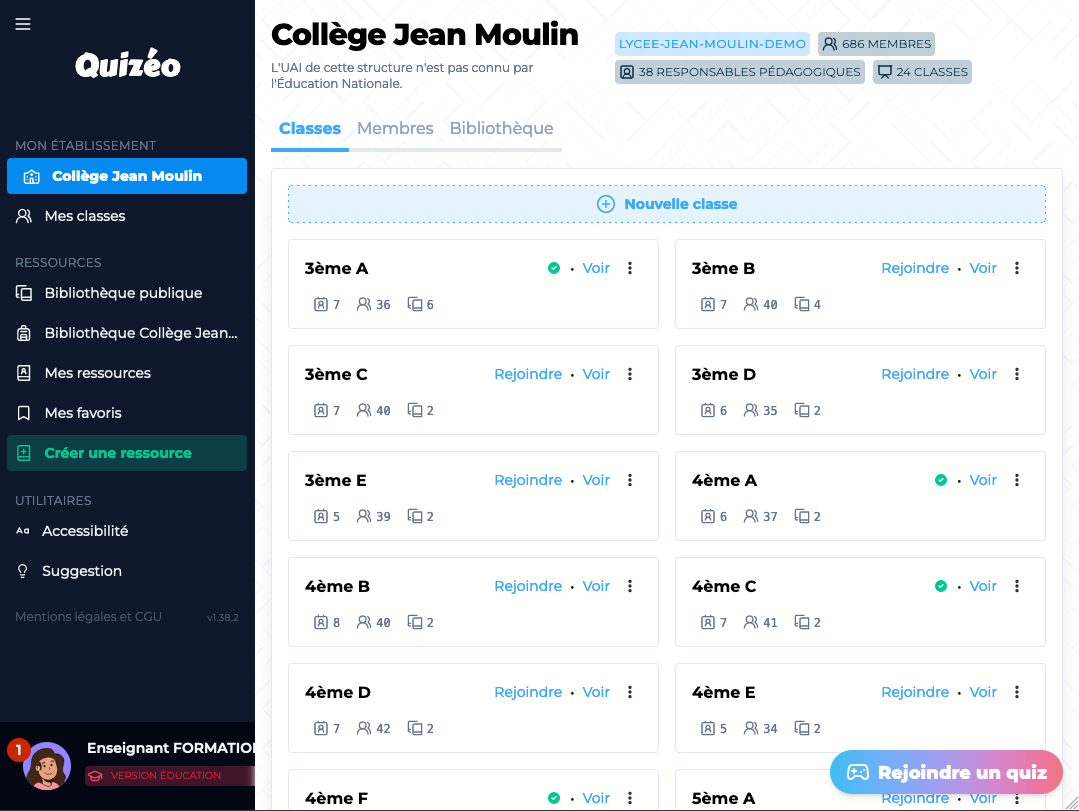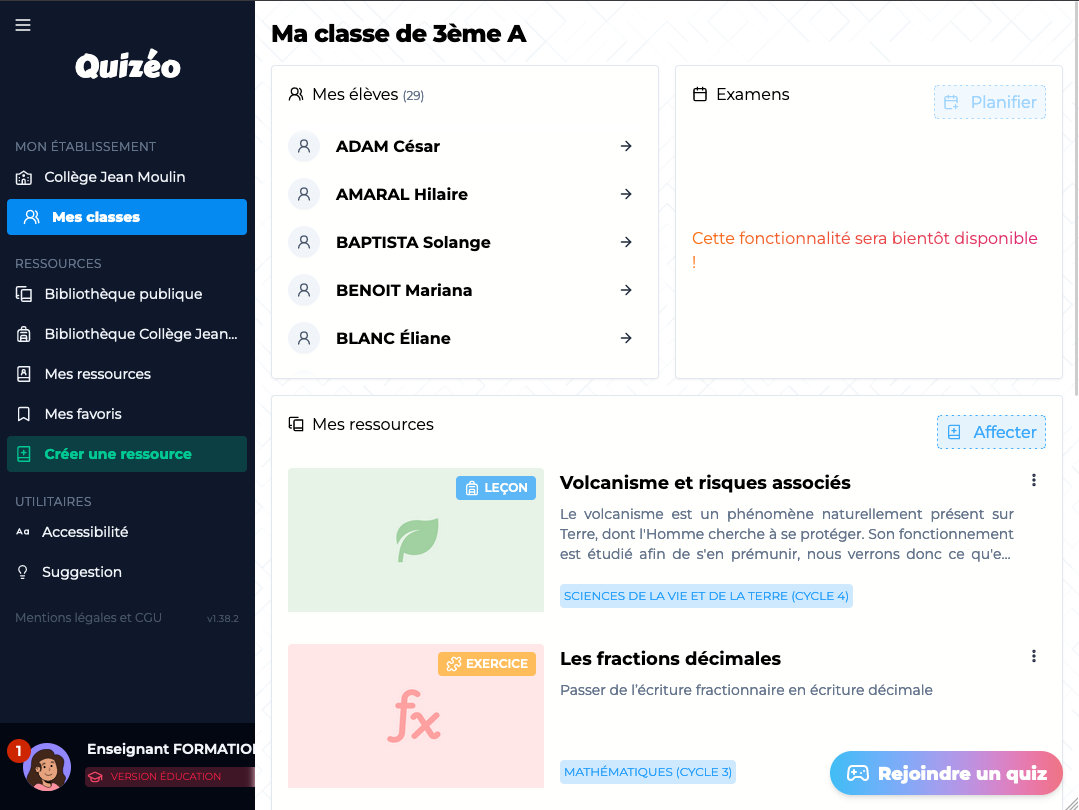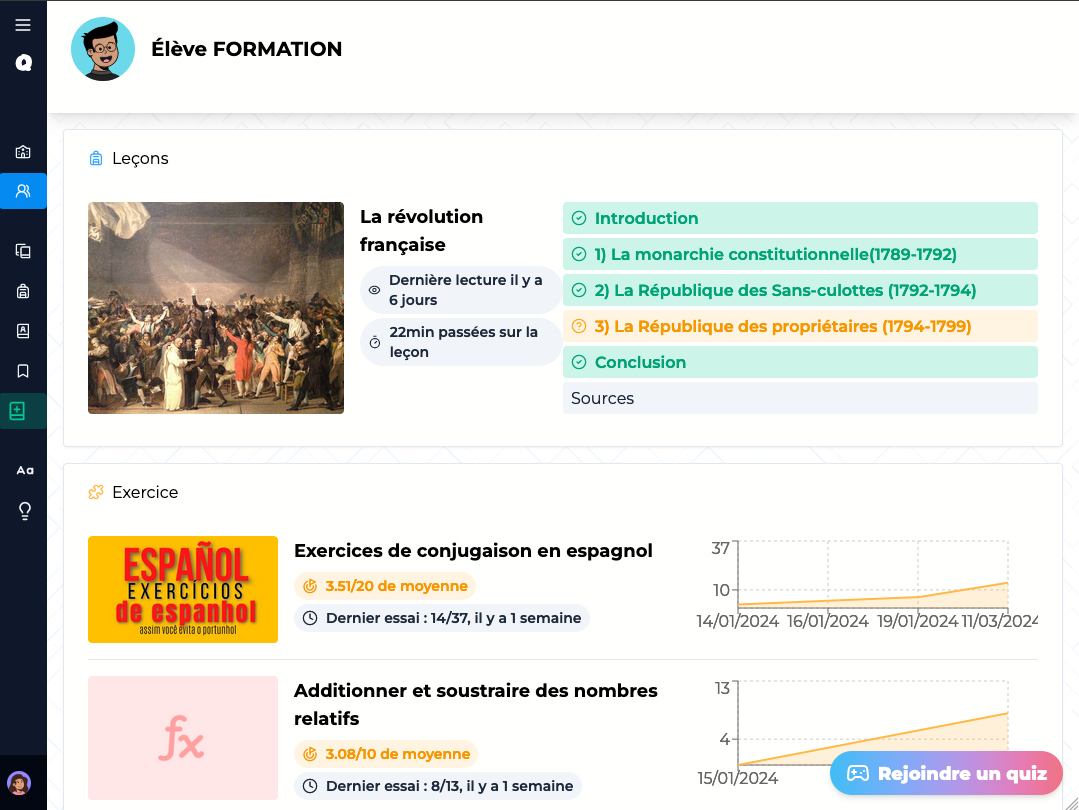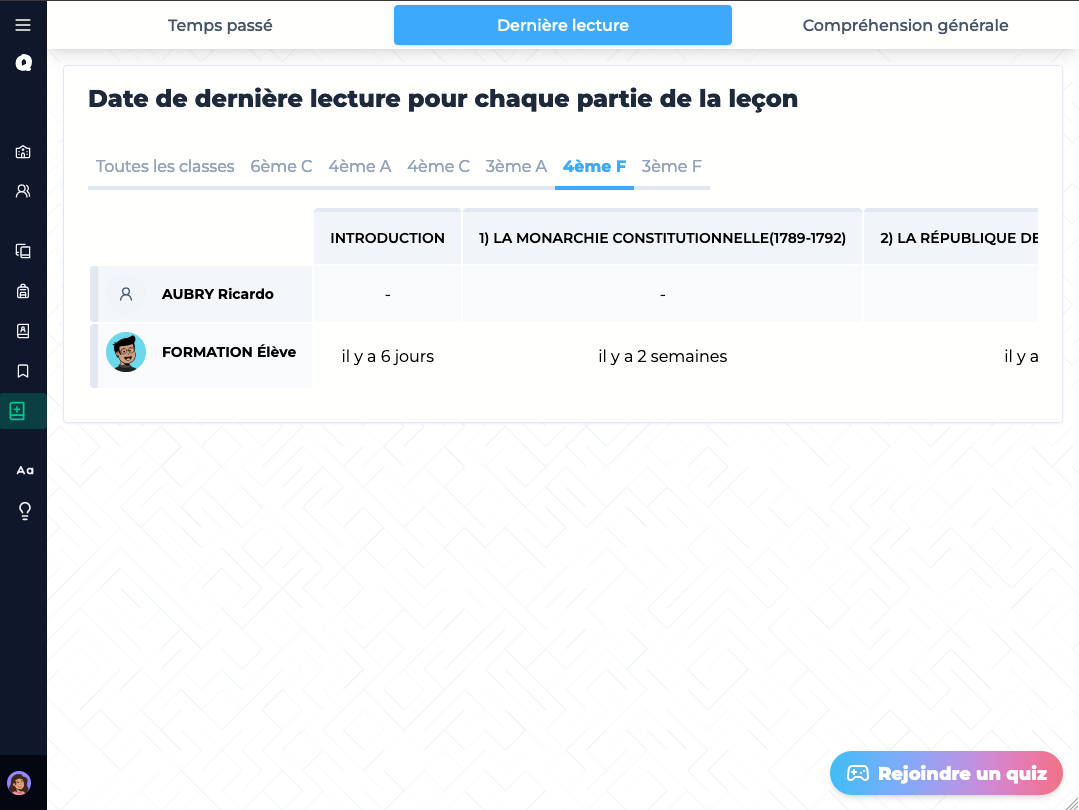Vous venez de rejoindre Quizéo grâce à l'application Tabuléo Connect ou par le GAR ? Alors vous devez être rattaché(e) à votre établissement scolaire, ainsi qu'à votre classe si vous êtes un(e) élève.
Grâce à cette ressource, découvrez comment sont gérées les classes, comment affecter des ressources à celles-ci et comment suivre la progression de vos élèves.
Quizéo vous permet de créer vos propres ressources (cours, exercices, quiz...), de planifier des examens, de suivre pour chacun de vos élèves le temps passé sur les ressources, ses notes, mais aussi l'aider si celui-ci a besoin d'explications sur un certain chapitre d'une ressource par exemple.